Cómo instalar Anaconda Python en CentOS 8
Anaconda es un gestor de paquetes gratuito y de código abierto para los lenguajes de programación Python y R. Está especialmente diseñado para plataformas de ciencia de datos y aprendizaje automático en Linux, Windows y Mac OS. Viene con más de 1.500 paquetes de ciencia de datos Python/R que pueden instalarse individualmente desde su repositorio. Anaconda es la mejor opción si buscas una plataforma para desarrollar aplicaciones Python y R.
Esta guía te explicará cómo instalar y utilizar Anaconda en CentOS 8.
Requisitos previos
- Un servidor que ejecute CentOS 8.
- Una contraseña de root configurada en tu servidor.
Descargar el script de instalación de Anaconda
En primer lugar, tendrás que descargar la última versión del script de instalación de Anaconda desde su sitio web oficial. En el momento de escribir este artículo, la última versión del script de Anaconda es Anaconda3-2019.10.
También puedes visitar la página de descargas de Anaconda y descargar la última versión del script de instalación de Anaconda.

Selecciona la versión de distribución que desees y descárgala con el siguiente comando:
wget https://repo.anaconda.com/archive/Anaconda3-2019.10-Linux-x86_64.sh
Tras la descarga, comprueba la integridad de los datos del script ejecutando el siguiente comando:
sha256sum Anaconda3-2019.10-Linux-x86_64.sh
Deberías obtener la siguiente salida:
46d762284d252e51cd58a8ca6c8adc9da2eadc82c342927b2f66ed011d1d8b53 Anaconda3-2019.10-Linux-x86_64.sh
A continuación, compara los hash anteriores con los hash disponibles en la página de Anaconda con Python 3 en Linux de 64 bits

Una vez que hayas terminado, puedes pasar al siguiente paso.
Instalar Anaconda
Ahora, inicia la instalación de Anaconda con el siguiente comando:
bash Anaconda3-2019.10-Linux-x86_64.sh
Deberías ver la página de bienvenida de la instalación de Anaconda en la siguiente salida:
Welcome to Anaconda3 2019.10 In order to continue the installation process, please review the license agreement. Please, press ENTER to continue >>>
Ahora, pulsa Intro para continuar la instalación, se te pedirá que aceptes los términos de la licencia como se muestra a continuación:
Do you accept the license terms? [yes|no] [no] >>> yes
Escribe sí y pulsa Intro para aceptar la licencia, se te pedirá que confirmes la ubicación de instalación de Anaconda como se muestra a continuación:
Anaconda3 will now be installed into this location: /root/anaconda3 - Press ENTER to confirm the location - Press CTRL-C to abort the installation - Or specify a different location below [/root/anaconda3] >>>
Pulsa Intro para confirmar la ubicación por defecto, se te pedirá que inicialices Anaconda como se muestra a continuación:
Preparing transaction: done Executing transaction: done installation finished. Do you wish the installer to initialize Anaconda3 by running conda init? [yes|no] [no] >>> yes
Escribe sí y pulsa Intro para inicializar Anaconda. Una vez finalizada la instalación, deberías obtener la siguiente salida:
==> For changes to take effect, close and re-open your current shell. <== If you'd prefer that conda's base environment not be activated on startup, set the auto_activate_base parameter to false: conda config --set auto_activate_base false Thank you for installing Anaconda3! =========================================================================== Anaconda and JetBrains are working together to bring you Anaconda-powered environments tightly integrated in the PyCharm IDE. PyCharm for Anaconda is available at: https://www.anaconda.com/pycharm
A continuación, activa el entorno Anaconda con el siguiente comando:
source ~/.bashrc
Ahora puedes comprobar la versión instalada de Anaconda con el siguiente comando:
conda --version
Deberías ver la siguiente salida:
conda 4.7.12
Para más información sobre Anaconda ejecuta el siguiente comando:
conda info
Deberías obtener la siguiente salida:
active environment : base
active env location : /root/anaconda3
shell level : 1
user config file : /root/.condarc
populated config files :
conda version : 4.7.12
conda-build version : 3.18.9
python version : 3.7.4.final.0
virtual packages :
base environment : /root/anaconda3 (writable)
channel URLs : https://repo.anaconda.com/pkgs/main/linux-64
https://repo.anaconda.com/pkgs/main/noarch
https://repo.anaconda.com/pkgs/r/linux-64
https://repo.anaconda.com/pkgs/r/noarch
package cache : /root/anaconda3/pkgs
/root/.conda/pkgs
envs directories : /root/anaconda3/envs
/root/.conda/envs
platform : linux-64
user-agent : conda/4.7.12 requests/2.22.0 CPython/3.7.4 Linux/4.18.0-80.7.1.el8_0.x86_64 centos/8.0.1905 glibc/2.28
UID:GID : 0:0
netrc file : None
offline mode : False
Actualiza la Anaconda
Se recomienda actualizar la Anaconda regularmente. Para actualizar la Anaconda, primero tendrás que actualizar la utilidad conda.
Ejecuta el siguiente comando para actualizar la utilidad conda:
conda update conda
A continuación, actualiza la Anaconda utilizando el siguiente comando:
conda update anaconda
Una vez actualizada la Anaconda, puedes verificar la versión actualizada de la Anaconda utilizando el siguiente comando:
conda --version
Deberías obtener la siguiente salida:
conda 4.8.2
También puedes verificar la Anaconda actualizada con el siguiente comando:
conda info
Deberías obtener la siguiente salida:
active environment : base
active env location : /root/anaconda3
shell level : 1
user config file : /root/.condarc
populated config files :
conda version : 4.8.2
conda-build version : 3.18.9
python version : 3.7.4.final.0
virtual packages : __glibc=2.28
base environment : /root/anaconda3 (writable)
channel URLs : https://repo.anaconda.com/pkgs/main/linux-64
https://repo.anaconda.com/pkgs/main/noarch
https://repo.anaconda.com/pkgs/r/linux-64
https://repo.anaconda.com/pkgs/r/noarch
package cache : /root/anaconda3/pkgs
/root/.conda/pkgs
envs directories : /root/anaconda3/envs
/root/.conda/envs
platform : linux-64
user-agent : conda/4.8.2 requests/2.22.0 CPython/3.7.4 Linux/4.18.0-80.7.1.el8_0.x86_64 centos/8.0.1905 glibc/2.28
UID:GID : 0:0
netrc file : None
offline mode : False
Configurar entornos de Anaconda
Antes de configurar el entorno de Anaconda, es una buena idea comprobar qué versiones de Python están disponibles para que las utilicemos. Puedes comprobarlo con el siguiente comando:
conda search "^python$"
Deberías ver todas las versiones disponibles del Python en la siguiente pantalla:
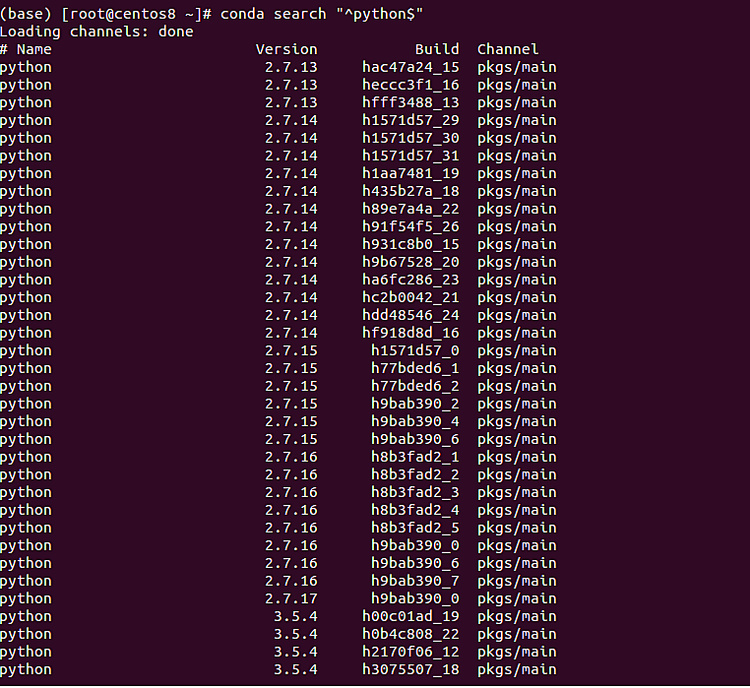
A continuación, crea un nuevo entorno llamado anaconda_env asignando la versión 3 de Python como se muestra a continuación:
conda create --name anaconda_env python=3
Se te pedirá confirmación como se muestra a continuación:
Proceed ([y]/n)? y
Escribe y y pulsa Intro para crear un nuevo entorno:
# To activate this environment, use # # $ conda activate anaconda_env # # To deactivate an active environment, use # # $ conda deactivate
Ahora, activa el nuevo entorno con el siguiente comando:
conda activate anaconda_env
Deberías obtener el siguiente shell:
(anaconda_env) [root@centos8 ~]#
Ahora puedes muy la versión de Python utilizando el siguiente comando:
python --version
Deberías obtener la siguiente salida:
Python 3.8.1
A continuación, desactívate del entorno Anaconda con el siguiente comando:
conda deactivate
En algunos casos, querrás crear un entorno con una versión específica de Python.
Por ejemplo, crea un nuevo entorno Anaconda con la versión 3.5 de Python utilizando el siguiente comando:
conda create -n anaconda_env35 python=3.5
A continuación, activa el entorno con el siguiente comando:
conda activate anaconda_env35
Deberías obtener el siguiente shell:
(anaconda_env35) [root@centos8 ~]#
Ahora, comprueba tu versión de Python utilizando el siguiente comando:
python --version
Deberías ver la siguiente salida:
Python 3.5.6 :: Anaconda, Inc.
Si quieres actualizar tu versión de Python a la última, utiliza el siguiente comando:
conda update python
Se te pedirá confirmación como se muestra a continuación:
Proceed ([y]/n)? y
Escribe y y pulsa Intro para actualizar la versión de Python.
Ahora, verifica la versión actualizada de Python utilizando el siguiente comando:
python --version
Deberías obtener la siguiente salida:
Python 3.8.1
Ahora, desactívate del entorno Anaconda con el siguiente comando:
conda deactivate
También puedes comprobar todo el entorno Anaconda con el siguiente comando:
conda info --envs
Deberías obtener la siguiente salida:
conda="" environments:="" base="" root="" anaconda3="" anaconda_env="" envs="" anaconda_env35="" pre="">
Si no necesitas ningún entorno. Puedes eliminarlos fácilmente utilizando el comando conda remove:
Por ejemplo, para eliminar el entorno anaconda_env ejecuta el siguiente comando:
conda remove --name anaconda_env --all
Para eliminar el entorno anaconda_env35 ejecuta el siguiente comando:
conda remove --name anaconda_env35 --all
Desinstalar Anaconda
Si no quieres utilizar Anaconda para ningún proyecto, es una buena idea eliminarlo de tu sistema.
En primer lugar, tendrás que instalar la utilidad anaconda-clean para eliminar Anaconda con todos los archivos de configuración de tu sistema.
Puedes instalar esta utilidad utilizando el siguiente comando:
conda install anaconda-clean
Una vez instalada, ejecuta el siguiente comando para eliminar la Anaconda de tu sistema:
anaconda-clean
Se te pedirá confirmación como se muestra a continuación:
Delete .conda? (y/n): y
Escribe y y pulsa Intro para eliminar la Anaconda de tu sistema.
A continuación, elimina todo el directorio Anaconda del sistema con el siguiente comando:
rm -rf ~/anaconda3
A continuación, también tendrás que eliminar la línea Ruta de Anaconda del archivo .bashrc.
Abre el archivo .bashrc como se muestra a continuación:
nano ~/.bashrc
Elimina las siguientes líneas:
# >>> conda initialize >>>
# !! Contents within this block are managed by 'conda init' !!
__conda_setup="$('/root/anaconda3/bin/conda' 'shell.bash' 'hook' 2> /dev/null)"
if [ $? -eq 0 ]; then
eval "$__conda_setup"
else
if [ -f "/root/anaconda3/etc/profile.d/conda.sh" ]; then
. "/root/anaconda3/etc/profile.d/conda.sh"
else
export PATH="/root/anaconda3/bin:$PATH"
fi
fi
unset __conda_setup
# <<< conda initialize <<<
Guarda y cierra el archivo cuando hayas terminado.
Conclusión
La guía anterior nos enseñó cómo instalar Anaconda en CentOS 8. También aprendimos a actualizar Anaconda y a crear un entorno con una versión específica de Python. Espero que ahora tengas conocimientos suficientes para iniciar tu primer proyecto Python utilizando Anaconda.